ごけたです。PC熱を気にしなくなるは何月から?
目次
はじめに
今回はCDのリンピングやWAVからMP3への変換ソフトとして
長年愛用しているフリーソフト「CDex」のWindows10 1803への
インストールについて。
未だにCD購入しています。
購入したCDはもちろんPCに取り込みます。
使用ソフトは長年愛用させて頂いるフリーソフト「CDex」です。
細かくバージョンアップを積み重ねながら、
一時は中止の危機も乗り越え、2.08までに。
ただWindows10との相性が微妙に悪いです。
2台あるWidonws10 1803で検証しました。
ページ構成
OSはWindows、ブラウザーはchrome、レンタルサーバーはエックスサーバーです。
画像、ソースコード、その下に説明文の構成になっています。
画像はクリックすると拡大されて表示されます。
Widondws10のバージョンを確認する
「1803」が10のバージョンになります。
今年の6月頃になりました。
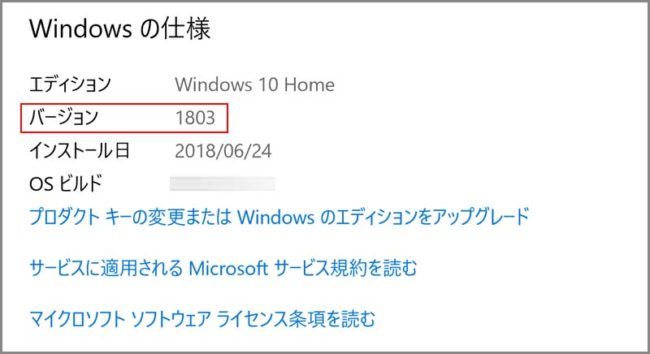
正確なバージョンを確認するには、左下の「Windowsマーク」をクリック。
下から2番目の「設定」をクリック。
「設定」ウインドの左上の「システム」をクリック。
左列の一番下の「バージョン情報」をクリック。
「Windowdsの仕様」の「バージョン」の番号を確認します。
CDex 2.08をダウンロードする
「CDex」で検索すると色々出来きますが、どこも最終的に行き着くのは
オリジナルのサイトですから、はじめからオリジナルのサイトにアクセスします。
CDexのオリジナルのサイト
「2.08」をクリックしてダインロードの項目をクリックして、
左下のファイルを右クリックしてダウンロード先のフォルダを開いて、
いつでもインストールで出来る状態にしておきます。
1:メーカーデスクトップにインストール
1台目はメーカー物のデスクトップ。
Windows8から10への無償アップグレードで。
その後2回大きなアップデートで「1803」に。
内臓ドライブ方式
CDexのサイトからダウンロードしたファイルをWクリックで開きます。
「おまけソフト」のインストールのチェックを「外すこと」、
インストール完了前に
「CDex セットアップ ウィザードは完了しました」の「完了」をクリック。
CDexが起動します。
CDexの前に「インストールの完了」ウインドウが表示、
その前面に「CDex セットアップ」ウインドウが表示されます。
「CDex セットアップ」ウインドウの「OK」ををクリック。
「CDex」のサイトが表示されます。
「よかったら寄付をお願いします。」と言った内容です。任意ですので閉じます。
これでインストールは完了です。
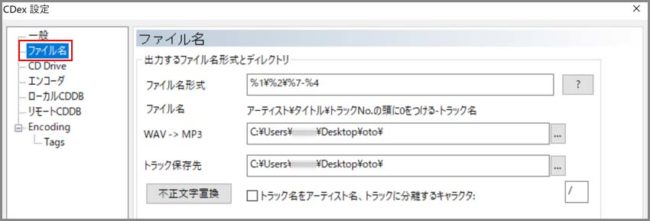
メニューの「オプション」の「設定」を選択クリック。
左列の「ファイル」をクリック。「WAV→MP3」と「トラック保存先」を設定します。
どちらもデスクトップ上の同じフォルダを保存先にしています。
「OK」をクリック。CDexを閉じます。
※事前にデスクトップ上にフォルダを新規作成しています。
CDをリッピングしてみる
PCの側面にあるDVDドライブからCDを設置。
「CDex」を起動。
CDの収録曲がCDex内に表示されます。
メニューの「変換」から「CDトラックをWAVに」を選択クリック。
リッピングが開始。終了したら、保存先フォルダを開いて1曲聞いてみます。
問題なく聴けました。
WAVをMP3にエンコードしてみる
次は「WAVをMP3」への変換。エンコードです。
メニューの「変換」から「WAV→MPEG」を選択クリック。
エンコード開始。終了したら保存先フォルダを開いて1曲聞いてみます。
こちらも問題なく聴けました。
メーカー物のデスクトップでWindows8から10へのバージョンアップ版は
問題なくインストールできました。
2:BTOノートパソコン版にインストール
2台目はBTOノートパソコン
はじめからWindows10
その後2回大きなアップデートで「1803」に。
外付けドライブ方式
インストールを開始する前に外付けドライブをUSBでPCに接続。
あとは内臓ドライブと同じ方法でインストール。
インストール完了後も同じ方法で保存先フォルダの設定。
ここで「CDex」を閉じます。
CDをリッピングしてみる
外付けドライブにCDを設置。
「CDex」を起動させます。
CDをWAVトラックへのリッピング開始。
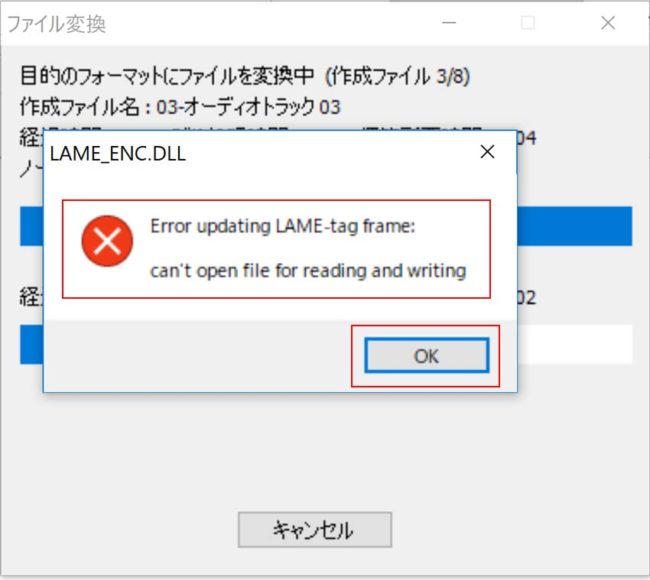
ここで「Error updating LAME-tag frame:
can’t open file for reading and writing」表示が出ます。
「can’t open file for reading and writing」はGoogle 翻訳では
「読み取りと書き込みのためにファイルを開くことができません。」だそうです。
1曲ごとに表示がでます。「OK」をクリックすると続行されます。
10曲リンピングしていたら10回表示され、10回「OK」をクリックします。
終了したら保存先フォルダを開いて1曲聴いてみます。問題なく聴けます。
「Error updating LAME-tag frame:
can’t open file for reading and writing」表示の度に
「OK」クリック作業が面倒でなければ良しとできます。
WAVをMP3にエンコードしてみる
次は「WAVをMP3」への変換。エンコードです。
メニューの「変換」から「WAV→MPEG」を選択クリック。
エンコード開始。エラー表示もなく、エンコードは終了。
保存先フォルダを開いて1曲聴いてみます。しっかり聴けます
CDexのインストールは完了です。
3:CDexのアンインストール
「CDex」をアンインストールしてインストールをやり直します。
「CDex」を「アンインストール」するには
左下のWindowdsマークをクリック
→下から2番目の「設定」をクリック→「アプリ」をクリック
→「CDex」をクリック→「アンインストール」をクリック。
→「CDex」の表示が消えたら完了です。
3-1:設定変更して再インストール
全て初めからやり直します。
その為には外付けドライブからCDを取り出します。
PCから外付けドライブのUBSケーブルを外します。
外付けドライブのUSBをPCに接続します。
ダウンロードしたCDexをクリックしてインストールを開始します。
再インストールのここが変更箇所。
「Charactor set selection」の
「Unicode encoding (recommended)」を
「Multibyte encoding」にチェックを入れて「次」をクリック。
あとはこれまで通り表示のまま設定してます。
保存先フォルダの設定が完了後CDexを閉じます。
CDをリッピングしてみる
外付けドライブにCDを設定。
CDexを起動させます。
CDの収録曲がCDex内に表示されます。
メニューの「変換」から「CDトラックをWAVに」を選択クリック。
can’t open file for reading and writing」表示が出ないか
ヒヤヒヤしながら終了を待ちます。出ません。出ませんでした。
リッピングが終了したら、保存先フォルダを開いて1曲聞いてみます。
問題なく聴けました。
WAVをMP3にエンコードしてみる
次は「WAVをMP3」への変換。エンコードです。
メニューの「変換」から「WAV→MPEG」を選択クリック。
CDexを使用するにヘルプファイルの補足情報を参照し、ASPIドライバを
インストールしてください」と表示が出ます。
なので、「OK」をクリックして、
再度メニューの「変換」から「WAV→MPEG」を選択クリック。エンコード開始。
終了したら保存先フォルダを開いて1曲聞いてみます。
こちらも問題なく聴けました。
BTOノートパソコンのはじめからWindows10版は
「Charactor set selection」の
「Unicode encoding (recommended)」を
「Multibyte encoding」にチェックを入れることで
「在来のNT SCSIライブラリーはこのOSをサポートしていません
CDexを使用するにヘルプファイルの補足情報を参照し、
ASPIドライバをインストールしてください」と表示が出ますが、
エラー表示ではないので使用できます。
ASPIドライバがないことで「外付けドライバが正しく機能しませんよ」
ということですが、CDをPCに取り込み時は表示されなかったので
問題はないと思います。
さいごに
結果:外付けドライブでのインストールがどうも宜しくないようです。
現在、Windows10 1803対応の「ASPIドライバ」が
単体で無料配布しているサイトは見当たりません。
何かの外付け機器を購入時に付属していた「ASPIドライバ」が
Windows10 1803に対応し、たまたまCDexでも使用できる。を待つしかないようです。
ですが、ノートパソコンはエンコードの時のみなので、現状で使用しています。
「ASPIドライバなし」の影響でノートパソコンが不調になったら
またご報告したいと思います。
最後までお合い下さいまして有難うございました。
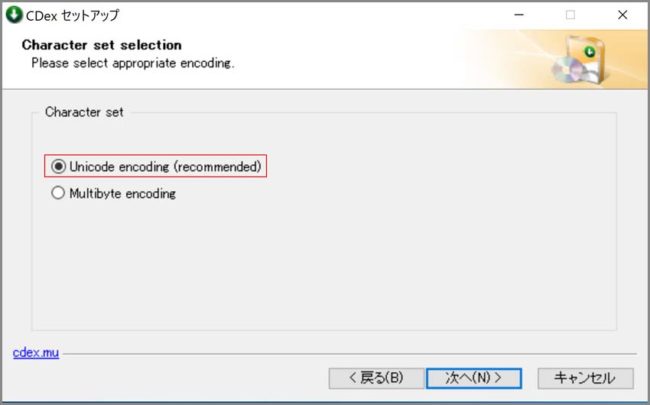
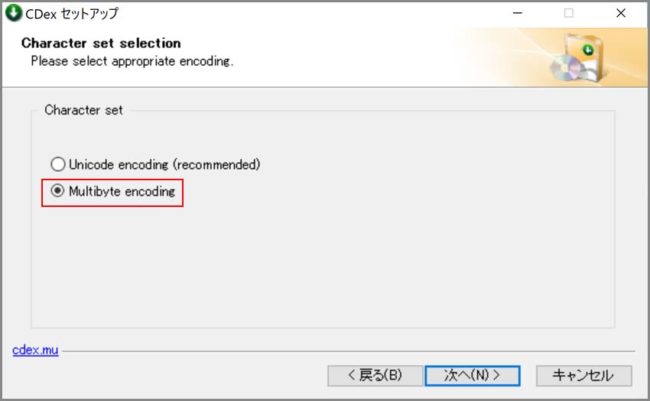
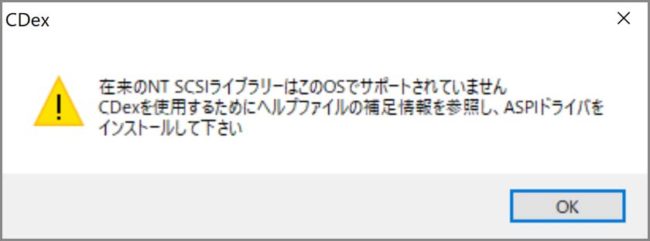
コメント
ご存じかもしれませんが、StarBurn ASPI driverがASPI初期化不可には使えました。
こちらの用途にはわかりませんが
はじめまして。
コメント有難うございます。
「StarBurn ASPI driver」は初めて知りました。
情報有難うございました。
調べて試してみます。